一、功能简介
适用范围:文档、表格、思维笔记、幻灯片、多维表格和上传的文件(文中统称为“云文档”),以及文件夹
例如,你可以批量为高管用户组开通内容访问或管理权限,无需逐一添加; 或统一设置“所有实习生”动态用户组的文件夹权限,新入职的实习生即可自动进入用户组并获得权限。
二、操作流程
- 在云文档、文件夹的 分享 面板中,搜索用户组名称,选择目标用户组。
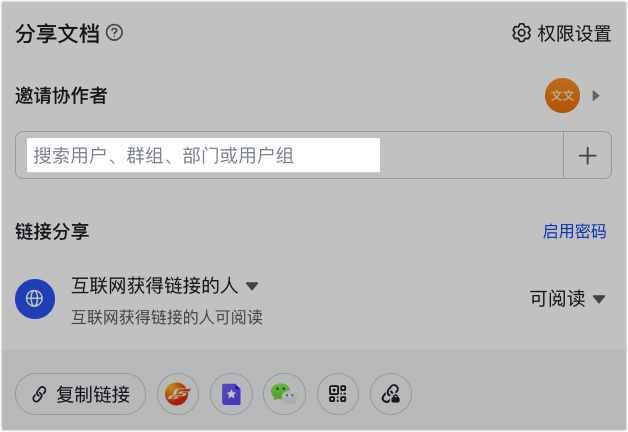
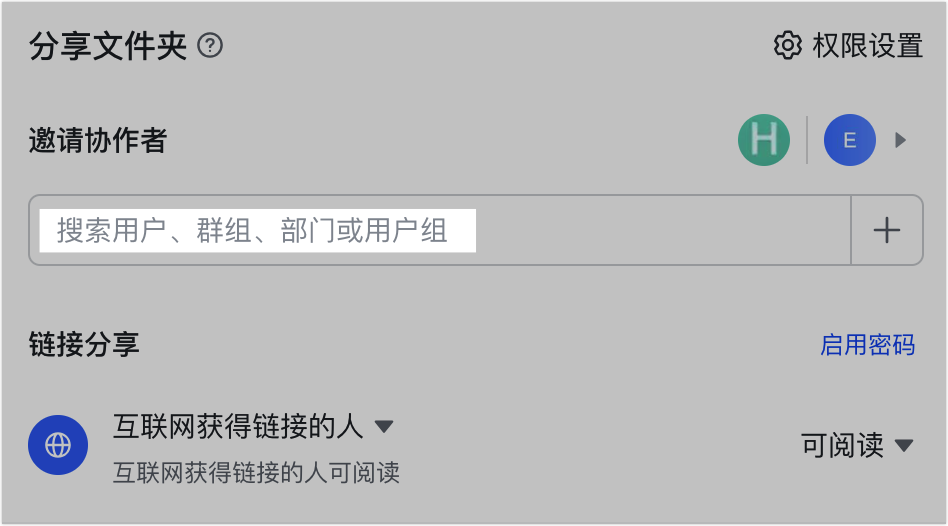
250px|700px|reset
250px|700px|reset
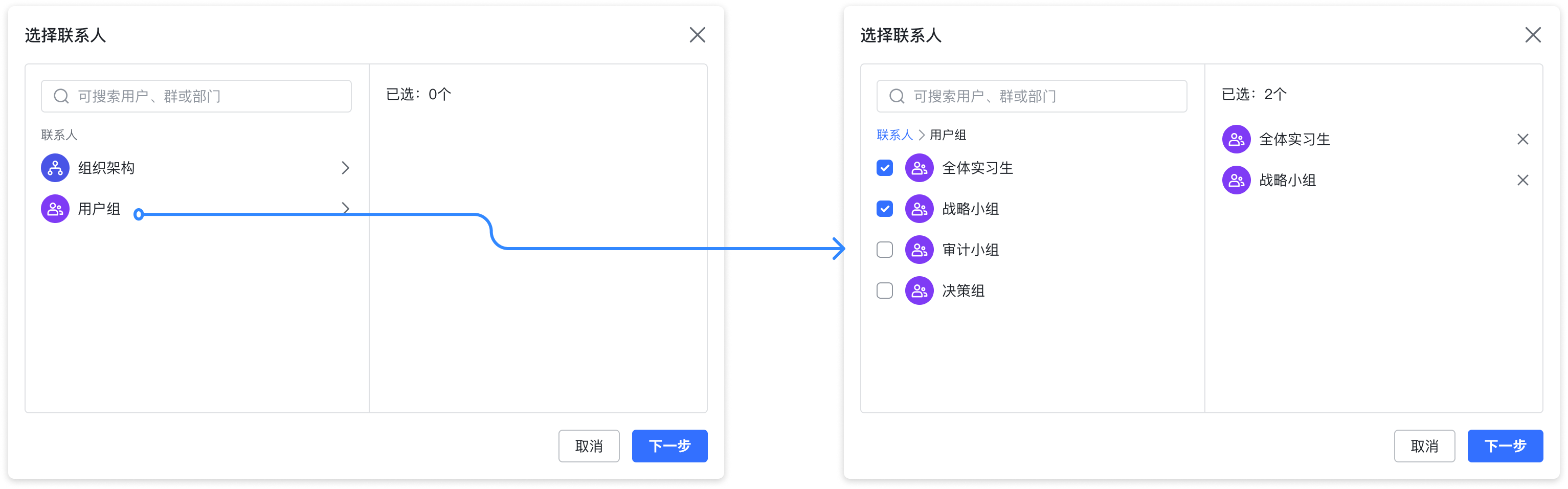
250px|700px|reset
- 选择完成后,点击 下一步 > 发送。用户组成员将获得你分配的权限。
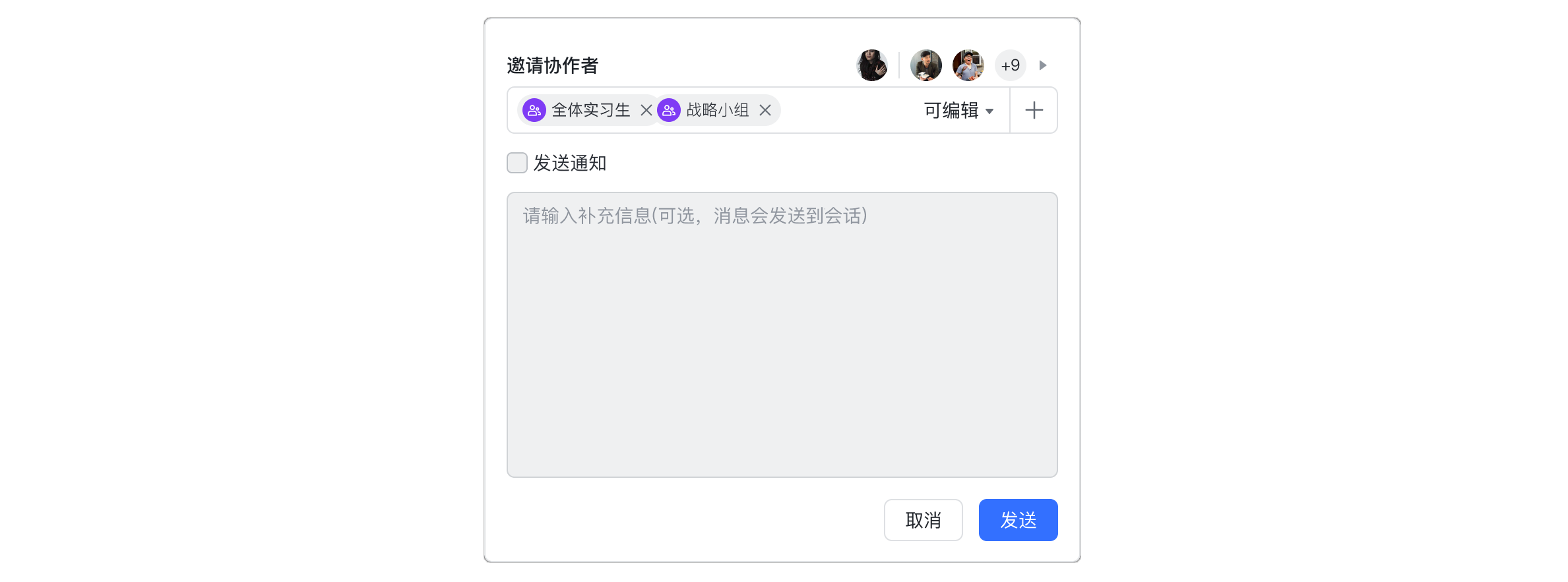
250px|700px|reset
注:当分享云文档、文件夹给用户组时,暂不支持发送通知到用户组成员。
三、常见问题
